상세 컨텐츠
본문
포토샵(Photoshop) 레이어를 다른 문서에 복사하는 것은 어려울 필요가 없다. 이를 수행하는 방법에 대한 이해하기 쉬운 빠른 가이드가 있다.

포토샵(Photoshop)에는 문서 간 레이어를 복사할 때, 몇 가지 옵션이 있으므로 처음부터 다시 만들지 않고도 이미지나 로고를 다른 파일에 쉽게 추가할 수 있다.
워크 플로우를보다 효율적으로 만들고 싶다면 포토샵(Photoshop) 레이어를 다른 문서에 복사하는 방법을 설명하는 가이드를 참고하면 도움이 될 수 있다.
1. 복사 및 붙여 넣기
복사 및 붙여 넣기는 포토샵(Photoshop) 레이어를 이동하는 가장 쉬운 방법이다. 다음 단계를 따라하면 된다.
- 복사할 레이어를 선택한다.
- Ctrl + C 또는 cmd + C(Mac 사용자) 눌러 복사한다.
- 붙여 넣을 탭을 선택한다.
- Ctrl + V 또는 cmd + V(Mac 사용자)를 붙여 넣는다.
컴퓨터에서 다른 것을 복사하여 붙여 넣는 것과 같다.
2. 레이어 드래그 앤 드롭
이 방법은 적은 수의 포토샵(Photoshop) 파일로 작업하는 경우 유용하다. 방법은 다음과 같습니다.
- 툴바에서 이동 도구를 선택하거나 단축키 V를 누른다.
- 복사하려는 레이어를 클릭하여 대상 파일의 탭 위로 끌어 간다.
- 포토샵이 대상 탭으로 전환되면 복사한 레이어를 캔버스에 놓고 마우스 버튼을 놓는다.
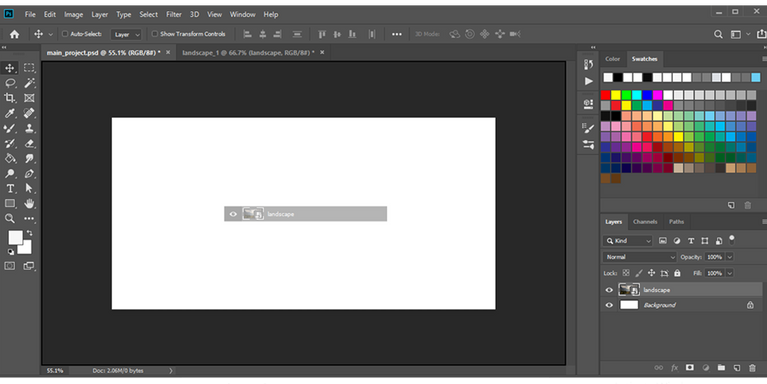
참고 : 레이어를 복사할 Photoshop 파일의 크기가 같은 경우, Shift키를 누른 상태로 레이어를 동일한 위치에 복사한다.
3. 레이어 복제 기능 사용
이 방법은 포토샵(Photoshop)에서 레이어를 복제하는 가장 빠르고 쉬운 방법 중 하나다. 방법은 다음과 같다.
- 레이어를 복사한 파일과 레이어를 복사할 파일을 연다.
- 복사할 레이어를 오른쪽 버튼을 클릭하고 레이어 복제(Duplicate Layer)를 선택한다.
- 레이어 복제 창에서 문서 옆에 있는 드롭 다운 메뉴를 사용하여 대상을 선택할 수 있다. 쉽게 식별할 수 있도록 레이어 이름을 변경할 수도 있다.

참고 : 레이어를 새로 만든 Photoshop 문서에 복사하려면 새로 만들기(New)를 선택한다. 포토샵(Photoshop)은 동일한 크기와 설정을 가진 새 문서에 레이어를 복사한다.
4. 모두 창에서 유동(Float All in Windows) 기능 사용
이 방법은 끌어서 놓기 방법과 유사합니다. 그러나 Photoshop 문서가 여러 개 열려 있고 레이어(예 : 로고 포함)를 모든 문서에 복사해야하는 경우 더 효율적이다. 방법은 다음과 같다.
- 사용해야하는 모든 포토샵(Photoshop) 파일을 연다.
- 복사하려는 레이어가 Visible로 설정되어 있는지 확인한다. 또한 해당 파일에 여러 레이어가 있는 경우 레이어 목록의 맨 위로 이동한다.
- 열려 있는 창 메뉴를 클릭한 다음 Windows에서 정렬(Arrange) > 모두 창에서 유동(Float All in Windows). 화면에서 이동하고 크기를 조정하여 더 잘 볼 수 있다.
- 도구 모음에서 이동 도구를 선택한다.
- 이동할 레이어를 클릭하고 대상 창으로 끈다.

일반보기(normal view)로 돌아가려면 창 메뉴를 연 다음 정렬(Arrange) > 탭에 모두 통합(Consolidate All to tabs)을 클릭한다.
5. 한 번에 여러 레이어 복사
여러 레이어로 구성된 디자인을 복사해야하는 경우 하나씩 복사하여 새 파일에 다시 배열하는 대신 한 번에 모두 이동하는 것이 더 쉽다.
가장 쉬운 방법은 한 번에 여러 레이어를 선택하는 것입니다. 이를 위해 Windows에서는 Ctrl 키를 누르고 Mac에서는 Command 키를 누른 상태에서 복사 할 모든 레이어를 클릭한다. 그런 다음 이미 제시한 방법 중 하나를 사용한다. 장점은 복사한 후에도 각 레이어를 편집할 수 있다는 것이다.
레이어를 병합할 수도 있다. 이렇게 하려면 복사할 레이어를 선택한다. 그런 다음 레이어 중 하나를 마우스 오른쪽 버튼으로 클릭하고 레이어 병합을 선택한다. Windows에서는 키보드 단축키 Ctrl + E 를, Mac에서는 Command + E 를 사용할 수도 있다. 여전히 복사된 레이어를 편집해야하는 경우 변경사항을 취소하고 병합하지 않고 복사하는 것이 좋다.
원문 링크. How to Copy Photoshop Layers to a Different Document







댓글 영역